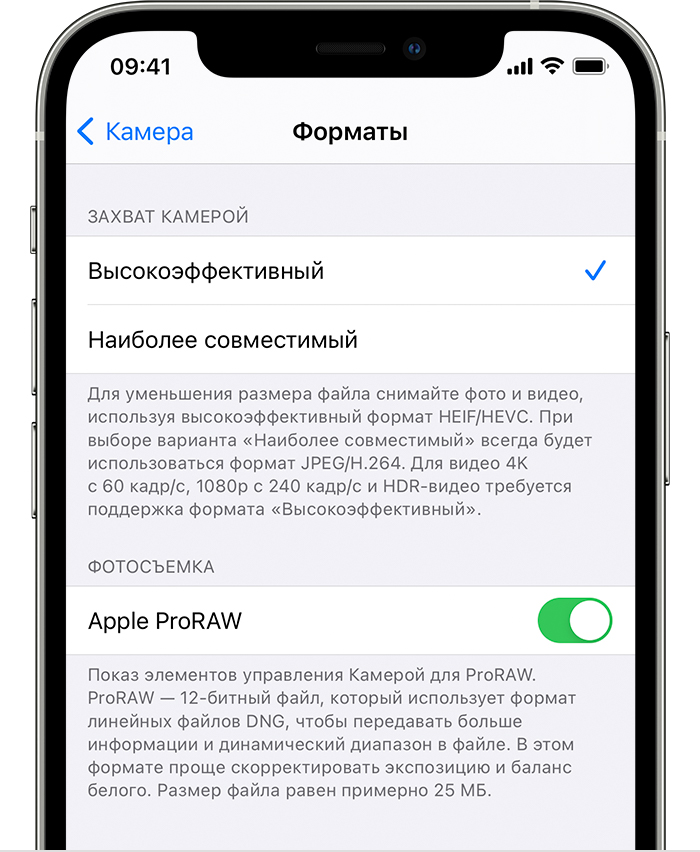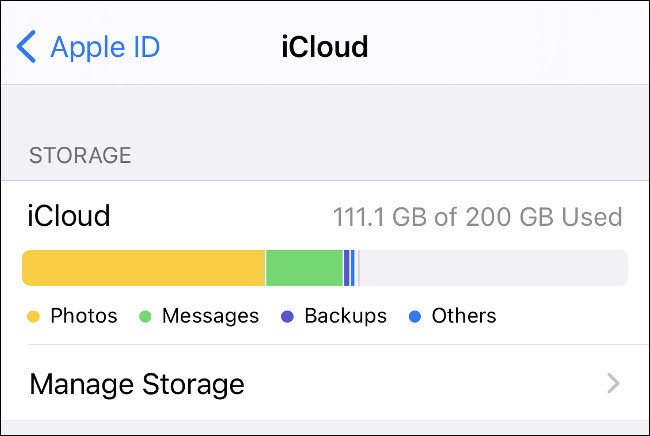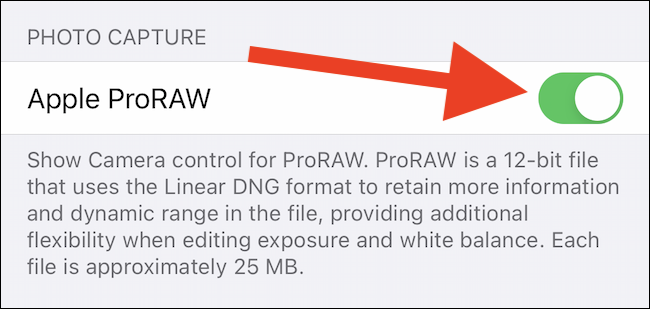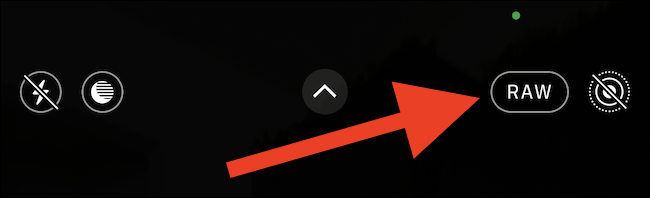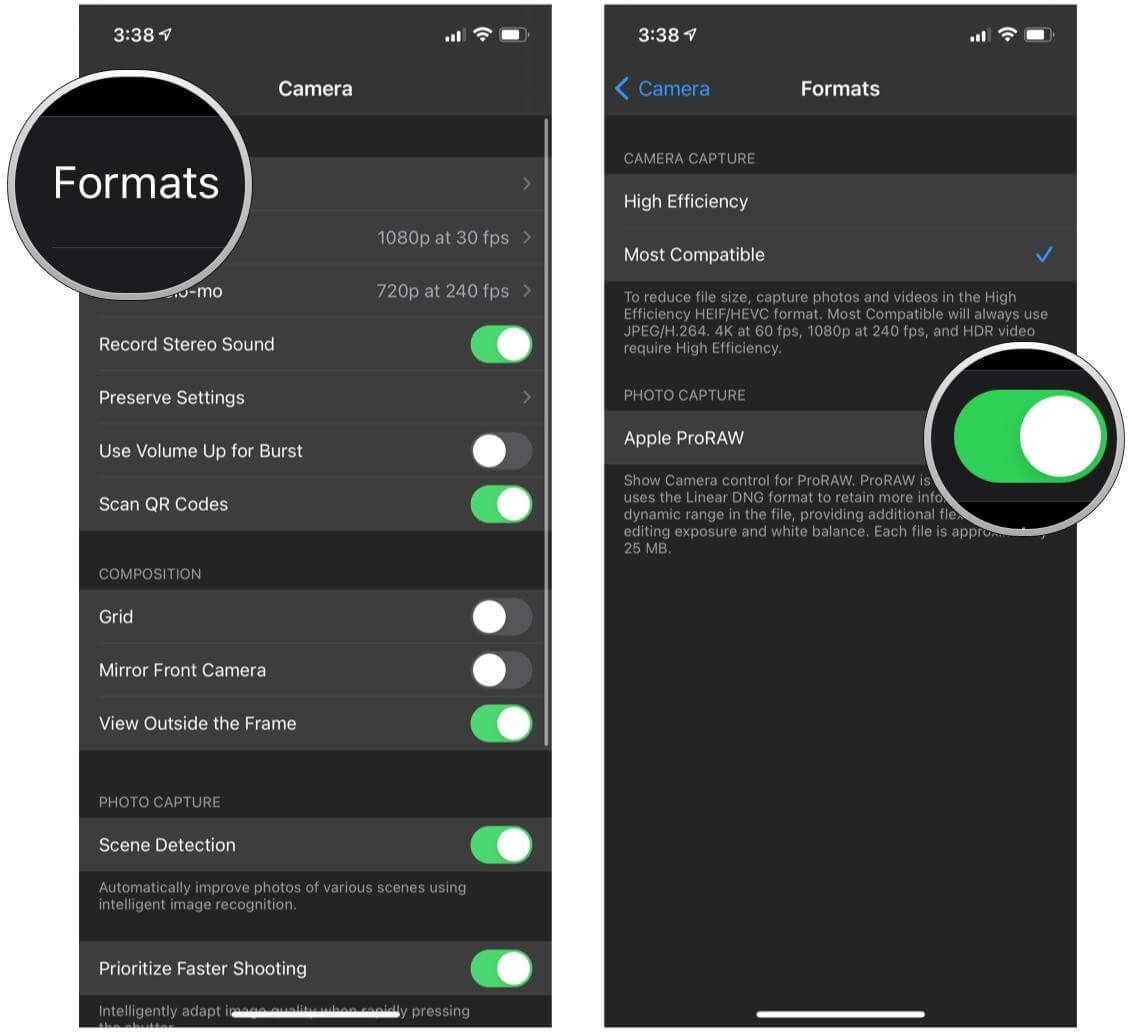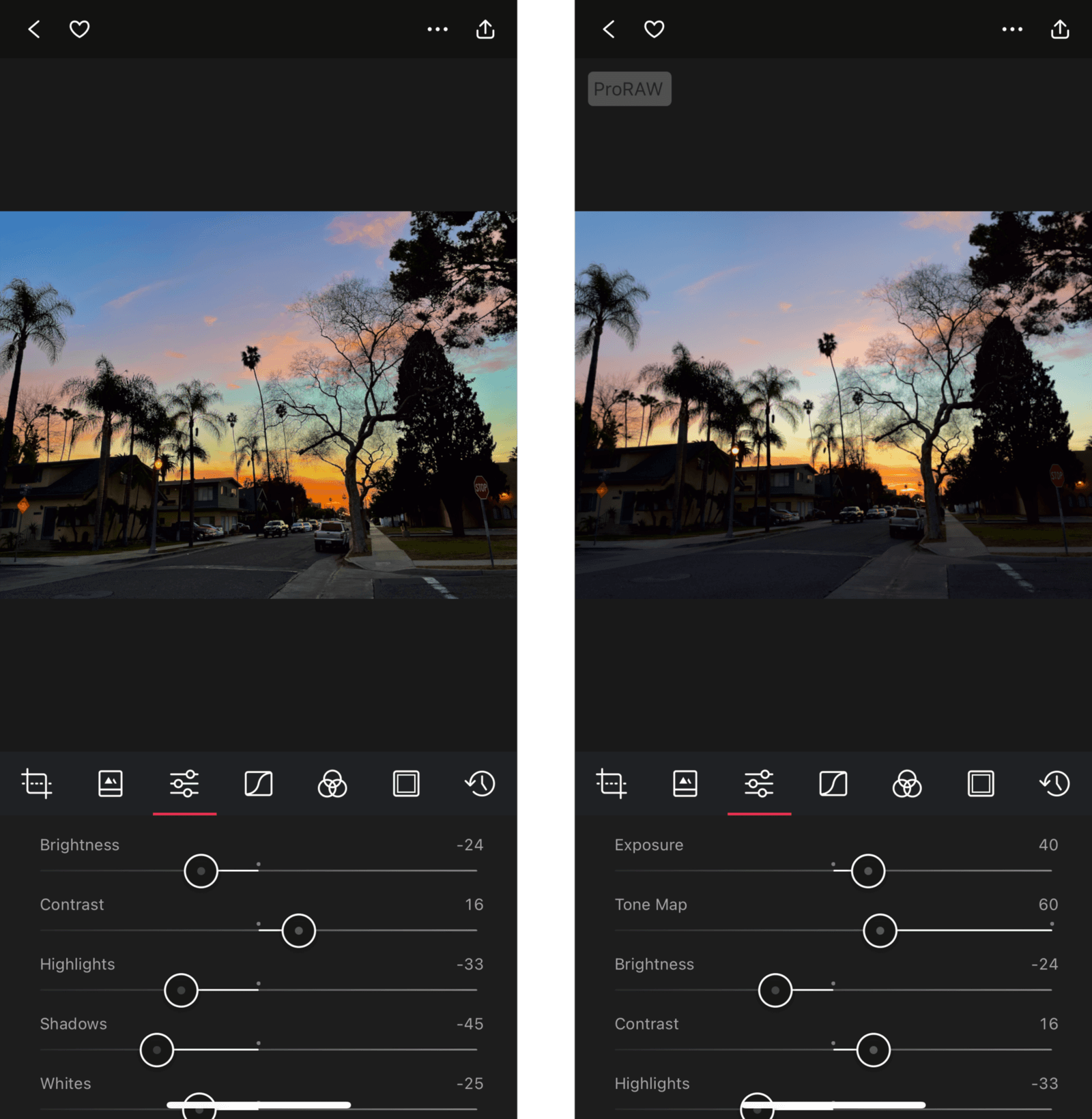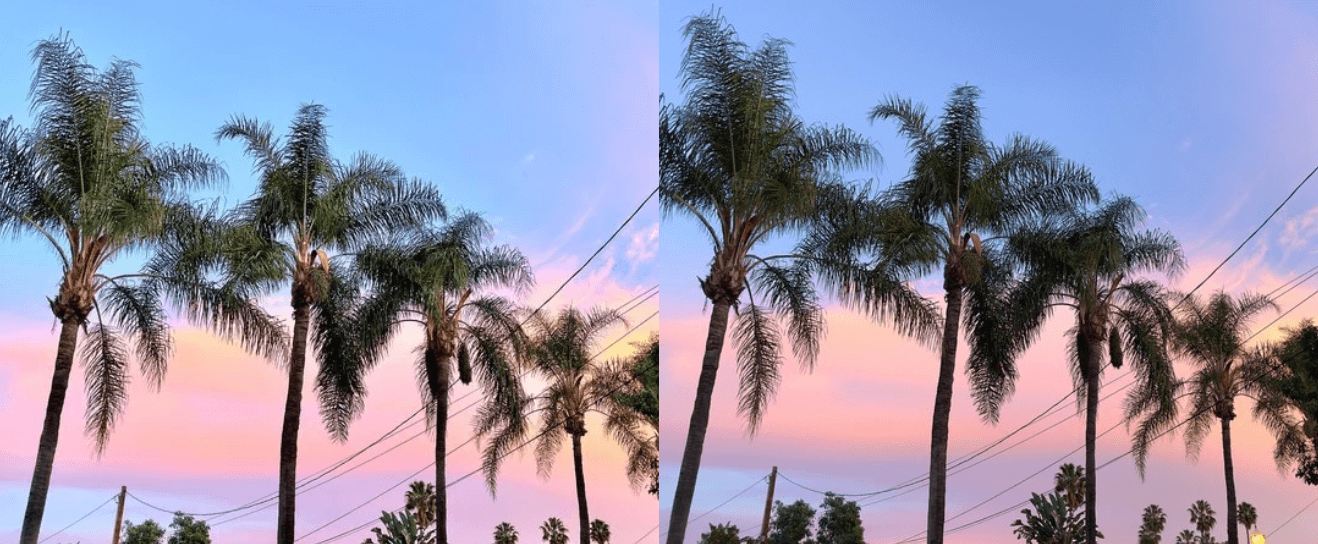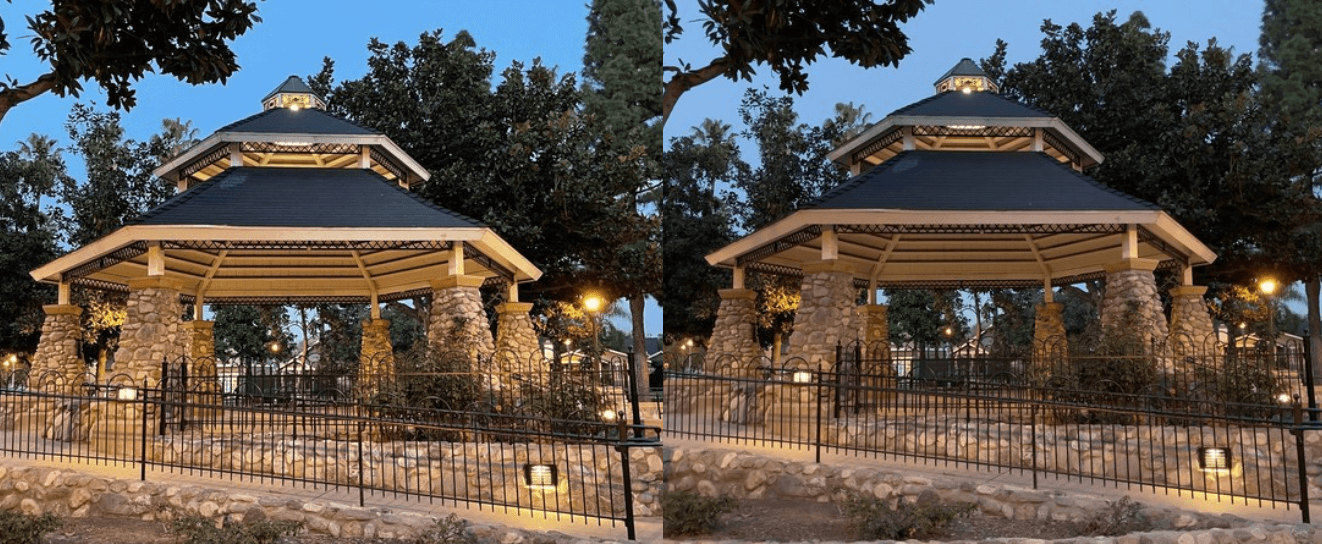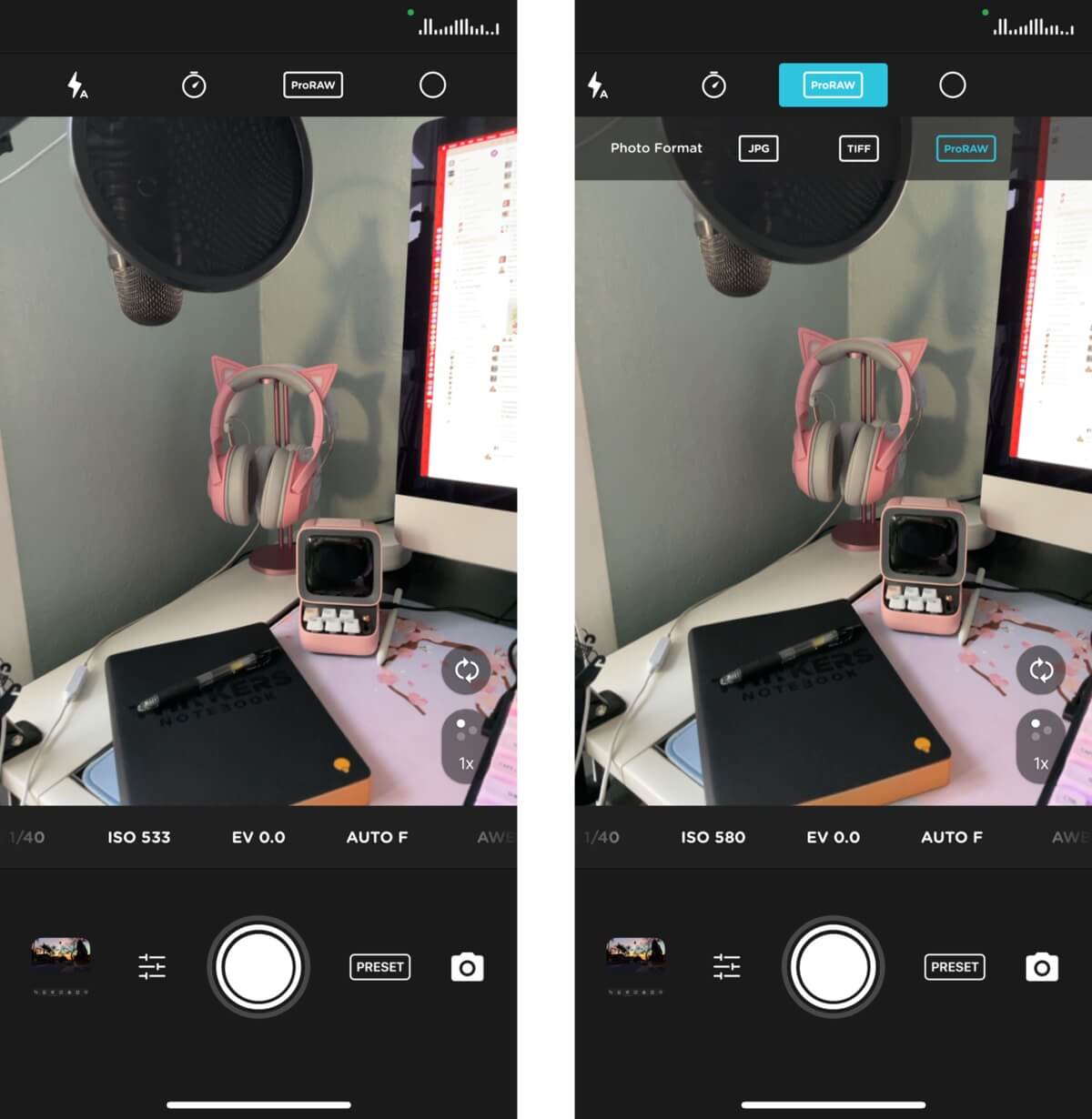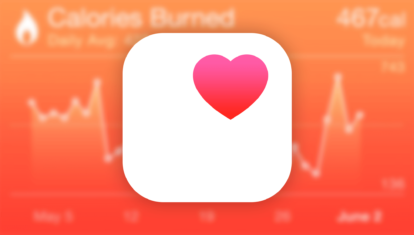- Об Apple ProRAW
- Включение ProRAW
- Управление файлами ProRAW
- Использование ProRAW с приложением «Фото» и другими приложениями
- Редактирование файла ProRAW в другом приложении
- Публикация фотографий ProRAW
- Что такое Apple ProRAW? Он хорош, но не идеален
- Чем отличается формат ProRAW в iPhone 12 Pro от обычной фотографии?
- Что такое ProRAW?
- Как включить ProRAW?
- Ограничения формата ProRAW
- Стоит ли использовать ProRAW?
- Сторонние приложения камеры с поддержкой Raw на iPhone
- Лонгриды для вас
Об Apple ProRAW
На iPhone 12 Pro и iPhone 12 Pro Max с iOS 14.3 или более поздней версии можно снимать фотографии в формате Apple ProRAW, который расширяет возможности творчества при редактировании фотографий.
Apple ProRAW объединяет информацию стандартного формата RAW и сведения об обработке изображений iPhone, благодаря чему пользователь получает более гибкие возможности редактирования экспозиции, цветопередачи и баланса белого на фотографиях. iPhone 12 Pro и iPhone 12 Pro Max с iOS 14.3 или более поздней версии могут захватывать изображения в формате ProRAW с помощью любой из камер, в том числе при использовании Smart HDR, технологии Deep Fusion или режима ночной съемки.* Фотографии ProRAW можно редактировать в приложении «Фото» и в других приложениях сторонних производителей.
* Формат ProRAW нельзя использовать с функцией Live Photos, в режиме «Портрет» или при съемке видео.
Включение ProRAW
Чтобы активировать возможность съемки фотографий в формате ProRAW на iPhone, перейдите в «Настройки» > «Камера» > «Форматы» и включите параметр Apple ProRAW в разделе «Захват фотографий». Чтобы снять фотографию ProRAW, нажмите RAW в приложении «Камера» и сделайте снимок.
Если в приложении «Камера» отключить параметр RAW, для фотографий будет использоваться формат по умолчанию, заданный в разделе «Захват камерой» — «Настройки» > «Камера» > «Форматы»: либо «Высокоэффективный» (формат HEIF) или «Наиболее совместимый» (JPEG).
Управление файлами ProRAW
Файлы ProRAW в 10–12 раз больше файлов HEIF или JPEG. При хранении этих файлов на устройстве свободное пространство может закончиться быстрее, чем вы ожидаете. Если в качестве хранилища фотографий выбрана служба «Фото iCloud», возможно, вам понадобится выбрать другой тарифный план iCloud, чтобы увеличить пространство для хранения больших файлов.
Использование ProRAW с приложением «Фото» и другими приложениями
ProRAW использует формат файлов цифрового негатива (DNG), являющийся отраслевым стандартом, поэтому вы легко сможете открывать файлы ProRAW в приложениях, совместимых с форматом DNG. Однако для обеспечения максимального удобства работы используйте приложения, совместимые с форматом ProRAW, такие как «Фото» на iPhone с iOS 14.3 или более поздней версии или на компьютере Mac с macOS Big Sur 11.1 или более поздней версии.
Вы можете обмениваться оригинальными фотографиями ProRAW (без изменений) в виде файлов с расширением .dng. Если фотография отредактирована с помощью приложения «Фото», можно поделиться также отредактированной версией с расширением .jpg.
Редактирование файла ProRAW в другом приложении
Можно открыть фотографию ProRAW в приложении, не поддерживающем формат ProRAW, однако в этом случае изображение на экране может выглядеть не так, как ожидалось. Если фотография ProRAW выглядит не так, как ожидалось, попробуйте использовать функции автоматического улучшения фото в соответствующем приложении.
Публикация фотографий ProRAW
Ниже описаны лучшие способы публикации фотографий ProRAW.
- Используйте службу «Фото iCloud», чтобы получить доступ к оригинальному файлу ProRAW полного разрешения со всех своих устройств.
- Для пересылки оригинального файла ProRAW со своего iPhone на другое устройство iPhone, iPad или на компьютер Mac используйте AirDrop. Если поделиться фотографией, отредактированной в приложении «Фото», будет опубликован файл в формате JPG. Чтобы поделиться оригинальным файлом ProRAW из приложения «Фото» на iPhone, нажмите «Поделиться», затем «Дублировать», далее «Править» и «Вернуть», после этого поделитесь фотографией с помощью AirDrop.
- Чтобы поделиться отредактированной фотографией ProRAW, выберите ее в приложении «Фото» на iPhone и отправьте с помощью AirDrop, по электронной почте или с помощью приложения «Сообщения». Будет опубликован файл в формате JPG с внесенными вами изменениями.
- Чтобы отправить фотографию ProRAW по электронной почте, создайте письмо в приложении «Почта» на iPhone и добавьте фотографию. Приложение «Почта» автоматически конвертирует файл ProRAW в файл JPG меньшего размера, который затем можно будет отправить по электронной почте.
- Если вместе с отредактированной фотографией ProRAW в формате JPG вы хотите отправить и оригинальный файл ProRAW, используйте приложение «Захват изображений» на компьютере Mac или приложение «Фотографии Windows» на компьютере с ОС Windows.
- Если вы отредактировали фотографию ProRAW в приложении «Фото» на компьютере Mac и хотите поделиться только оригинальным файлом ProRAW, выберите фотографию в приложении «Фото», затем «Файл» > «Экспорт» > «Экспортировать оригинал без изменений».
Информация о продуктах, произведенных не компанией Apple, или о независимых веб-сайтах, неподконтрольных и не тестируемых компанией Apple, не носит рекомендательного или одобрительного характера. Компания Apple не несет никакой ответственности за выбор, функциональность и использование веб-сайтов или продукции сторонних производителей. Компания Apple также не несет ответственности за точность или достоверность данных, размещенных на веб-сайтах сторонних производителей. Обратитесь к поставщику за дополнительной информацией.
Источник
Что такое Apple ProRAW? Он хорош, но не идеален
Смартфоны iPhone 12 Pro и 12 Pro Max — первые устройства, поддерживающие новый формат изображений ProRAW. В чём его польза, достоинства и недостатки, давайте попробуем разобраться.
Что такое ProRAW?
В первую очередь ProRAW — это переосмысление от Apple формата без потерь. Сейчас съемка в нём доступна только на моделях iPhone 12 с приставкой Pro, вероятно, что его поддержку получат и будущие устройства компании. Тут сразу стоит напомнить, что raw-формат обычно используется в камерах среднего ценового диапазона, а также в устройства высокого класса, или из так называемого профессионального сегмента. Он позволяет сохранять как можно больше информации о снимаемой сцене, в то время как форматы с потерями, такие как JPEG и HEIF, при помощи алгоритмов сжатия отсекают «ненужные» данные после нажатия на кнопку спуска затвора.
По сути, файлы RAW представляют собой набор необработанной информации, отсюда и название (raw — в переводе с английского означает «сырой», «необработанный»). Эти данные «проявляются» с помощью специальных приложений для редактирования, к примеру, это может быть Adobe Lightroom, Capture 1 или «Фото» от Apple. С помощью настройки определенных параметров вы изменяете полностью или частично визуальное восприятие изображения. За счет большого количества сохраненных данных raw-файлы дают широкое пространство для редактирования, например, изменяя экспозицию вы сможете сохранить куда больше деталей в светлых и тёмных областях.
Другими словами, формат RAW можно представить в качестве «негатива» в цифровой фотографии. Он не используется для публикации в соцсетях и в первую очередь предназначен для редактирования перед дальнейшим экспортом в контейнеры JPEG или HEIF. Поэтому raw-формат зачастую используется в профессиональной среде, а также среди энтузиастов, которые готовы тратить больше времени на редактирование фото.
ProRAW от Apple использует широко распространенное расширение цифровых негативов .DNG, а это означает, что вы сможете открыть его практически в любом редакторе. Это отличает купертиновцев от производителей камер, таких как Sony, которые до сих используют проприетарные форматы, а это в свою очередь может затруднить редактирование изображений в устаревших версиях программного обеспечения.
Съёмка в ProRAW поддерживается всеми объективами iPhone 12 Pro или 12 Pro Max. Формат также совместим с функциями SmartHDR, Deep Fusion и «Ночной режим».
Возможные недостатки съёмки в ProRAW
Самый большой недостаток съёмки в формате RAW на любую камеру — размер файлов, и iPhone 12 Pro не исключение. В то время как алгоритмы сжатия JPEG работают над тем, чтобы максимально уменьшить размер снимка, raw-файлы даже не стараются, поскольку их задача сохранить как можно больше данных. По словам Apple, ProRAW занимает в 10—12 раз больше места, чем HEIF или JPEG.
В среднем вес «сырой» фотографии от производителя iPhone составляет около 25 мегабайт. Таким образом, вам придется следить за свободным пространством, если у вас смартфон с небольшим накопителем в серии 12 Pro. Даже если у вас модель на 512 ГБ, вы вряд ли захотите забивать всю память фотографиями.
Если вы используете для хранения снимков iCloud, то, вероятно, вам потребуется увеличить тарифный план с 50 ГБ до 200 ГБ или 2 ТБ. Вы также сможете сохранить на своем айфоне копии изображений в HEIF или JPEG для публикации в социальных сетях и для отправки в мессенджерах, а тяжелые равки можно сбросить на внешнее хранилище.
После включения съёмки в ProRAW ваш iPhone будет снимать только в нём. Это немного отличается от большинства камер, которые умеют сохранять фотографию одновременно в формате без потерь и в JPEG, упрощая таким образом дальнейший обмен изображениями. На айфоне вам нужно будет конвертировать ProRAW вручную после его обработки.
При съёмке в RAW вам придется отказаться от большей части постобработки, которую Apple применяет к снимкам в HEIF или JPEG. Это не проблема для фотографов, которым нужен полный контроль над редактированием. Также стоит отметить, что во время использования ProRAW живые фотографии Live Photos не записываются и портретный режим не поддерживается.
В конечном итоге сценарий использования должен диктовать выбор формата. Например, если вы задумали сделать снимок для быстрой публикации в Facebook или Instagram — выбирайте HEIF или JPEG, а если планируете потратить время на обработку, то ProRAW для этой цели будет преимуществом.
Как включить ProRAW на iPhone
Чтобы использовать ProRAW, сначала нужно включить эту функцию в настройках вашего iPhone. Перейдите в «Настройки» > «Камера» и активируйте переключатель формата без сжатия. Напомним, для съёмки в ProRAW необходима версия iOS 14.3 или более новая.
После активации этой функции на экране видоискателя «Камеры» появится кнопка RAW рядом с переключателем Live Photos. Нажмите на неё, чтобы включить съёмку в ProRAW.
Если вам недоступен ProRAW, то попробуйте эти приложения
Съёмка в ProRAW доступна только на iPhone 12 Pro и 12 Pro Max, она не появится на старых моделях. Несмотря на это, вы можете снимать в формате без сжатия с помощью сторонних приложений, таких как VSCO, Adobe Lighroom и Halide. К сожалению, вы не получите аналогичного качества по сравнению с iPhone 12 Pro и не сможете использовать преимущества, среди которых SmartHDR и «ночной режим».
ProRAW — хорош, но необязателен
Поддержка ProRAW не вносит в процесс фотосъемки чего-то сверхнового для большинства пользователей. Apple будет довольно сложно убедить владельцев айфонов перейти на новый уровень фотографии с помощью этого формата. Энтузиастов и профессионалов также эта опция может не заинтересовать, поскольку у них в арсенале уже имеются камеры с более крупными матрицами, которые делают более качественные снимки. Тем не менее ProRAW — это хорошее преимущество в ситуациях, когда нужно сделать снимок «здесь и сейчас» с возможностью последующей глубокой обработкой.
Источник
Чем отличается формат ProRAW в iPhone 12 Pro от обычной фотографии?
Когда Apple впервые анонсировала iPhone 12 Pro и iPhone 12 Pro Max в октябре 2020 года, было заявлено, что одной из функций, отличающих линейку Pro от iPhone 12 и iPhone 12 mini, является ProRAW. Это собственный подход Apple к формату изображений RAW, который используется в профессиональной фотографии. Форматы RAW позволяют получить максимум данных из ваших изображений для последующего редактирования и обработки. Съемка в ProRAW в итоге стала доступна на устройствах iPhone 12 Pro и 12 Pro Max с iOS 14.3, выпущенной еще в декабре 2020 года. Но что же такое ProRAW, и что отличает его от обычных форматов JPEG или HEIC? Стоит ли использовать этот формат постоянно? Попробуем разобраться.
Вы вряд ли захотите использовать ProRaw постоянно
Что такое ProRAW?
ProRAW — это версия формата RAW от Apple, но в то же время это не «настоящий» RAW. Традиционные изображения RAW не предназначены для быстрого просмотра, поскольку это всего лишь фактические данные, которые фиксируются датчиком камеры — их необходимо обрабатывать и редактировать по своему усмотрению.
Формат ProRaw доступен только на iPhone 12 Pro и iPhone 12 Pro Max
Когда вы снимаете в формате HEIC или JPEG на свой iPhone, вы, по сути, даете команду алгоритму вычислительной фотографии Apple сначала самому «обработать» изображение, чтобы оно выглядело достаточно хорошо без дальнейшего редактирования. ProRAW больше похож на гибрид RAW и JPEG / HEIC. Когда вы снимаете с помощью ProRAW, вы получаете 12-битный файл RAW DNG с 14 ступенями динамического диапазона. Формат ProRAW позволяет Apple использовать свои фирменные функции вычислительной фотографии, при этом предоставляя пользователю как можно больше данных для использования при самостоятельном редактировании.
Конечно, со всеми этими данными в изображении файлы ProRAW будут довольно большими — в среднем по 25 МБ каждый, тогда как обычный JPEG может быть около 3-5 МБ, а HEIC весит примерно 1-3 МБ в среднем.
Так что хотя ProRAW — отличная новая функция, которая дает вам еще больше возможностей для редактирования, имейте в виду, что фотографии в этом формате намного больше по размеру. Вы можете легко занять всю оставшуюся память вашего iPhone, если будете снимать только в ProRAW, поэтому убедитесь, что вы используете его только на фотографиях, которые собираетесь отредактировать позже в том же Photoshop или другом приложении.
Как включить ProRAW?
Важно отметить, что единственные устройства, которые сейчас могут использовать формат Apple ProRAW, — это iPhone 12 Pro и iPhone 12 Pro Max. Если у вас обычный iPhone 12, iPhone 12 mini или более старый iPhone, то, к сожалению, вы не сможете снимать в ProRAW. Однако вы всегда можете использовать сторонние приложения для съемки обычных фотографий в формате RAW. В то же время имейте в виду, что в стороннем приложении не будет такой вычислительной мощности, которую Apple использует для ProRAW.
- Запустите Настройки.
- Прокрутите вниз и выберите меню Камера.
- Нажмите на Форматы.
- Убедитесь, что переключатель Apple ProRAW включен.
Включить ProRaw можно за несколько секунд
Теперь вы готовы к съемке в ProRAW! Если вы уверены, что хотите сделать снимок в формате ProRAW, коснитесь значка RAW в приложении Камера.
Ограничения формата ProRAW
Поскольку ProRAW использует программное обеспечение для съемки, у него есть некоторые ограничения. Хотя формат отлично работает с ночным режимом, с портретным режимом ProRAW использовать не получится. Почему? Дело в том, что портретный режим уже сам по себе в значительной степени зависит от вычислительной фотографии для наложения слоев и искусственного размытия, поэтому такое фото нельзя «сложить» с программными алгоритмами ProRaw.
Вам может быть интересно: Зачем нужен формат HEIC в iPhone и как его открыть
Стоит ли использовать ProRAW?
Если у вас нет цифровой зеркальной камеры и вы хотите использовать iPhone 12 Pro или 12 Pro Max в качестве основной камеры, то ProRAW — это функция, которую стоит использовать, если вы собираетесь редактировать фотографии позже и не планируете хранить их на вашем устройстве долгое время.
Самый сок в ProRaw — возможности продвинутого редактирования. Это, например, приложение Darkroom
Это не всегда можно заметить, но после обработки фотографии ProRAW определенно выглядят более четко и насыщено, чем обработанное изображение в JPEG или HEIC. На первый взгляд вам может показаться, что фото в JPEG / HEIC выглядит лучше, но это потому, что фотография уже была обработана. А снимки в RAW и ProRAW требуют дополнительной работы, прежде чем будут выглядеть хорошо.
Фото в JPEG, отредактированное в Darkroom, слева, ProRAW с такими же правками — справа. Здесь можно посмотреть исходники
Также лучше использовать приложение для редактирования фотографий, чтобы увидеть различия между форматами, поскольку я, честно говоря, не вижу особой разницы между ProRaw и JPEG в приложении Фото на айфоне. Вероятно, потому, что формат ProRAW использует вычислительную фотографию, подобную Deep Fusion и Smart HDR.
Фото в JPEG слева, в ProRaw — справа. Здесь можно посмотреть исходники
Например, на двух фотографиях выше изображена беседка в парке вечером, во время заката. На обычном фото JPEG (слева) ярко-синее небо, из-за чего создается впечатление, будто снимок сделан днем (но это не так). Свет также несколько размыт. Текстура также кажется слишком резкой, а цвет намного более желтым, чем должен быть. Версия ProRAW (справа) имеет более гладкие текстуры, более реалистичные цвета с меньшим количеством засветов и приглушенное небо.
Если вы увеличите масштаб, стандартный JPEG также будет иметь больше шумов, в то время как версия в ProRAW не будет такой шумной.
Проще говоря, если вы хотите иметь максимальный контроль над фото, чтобы сделать его идеальным после редактирования, то ProRAW станет вашим лучшим другом. Однако если вы просто хотите снимать обычные фотографии и делиться ими с другими, то вам достаточно просто использовать стандартный формат JPEG / HEIC.
Сторонние приложения камеры с поддержкой Raw на iPhone
Приложение камеры Moment Pro
Есть несколько приложений, которые позволяют делать и редактировать фотографии в RAW прямо на вашем iPhone и iPad. Лично мне нравится использовать Halide Mark II, Pro Camera от Moment и Darkroom на моем iPhone. Если на вашем устройстве включен ProRAW, вы можете легко переключиться на этот формат (а не на обычный формат RAW) и в этих приложениях. Например, в Moment просто нажмите на формат файла над видоискателем и убедитесь, что он установлен на ProRAW.
Новости, статьи и анонсы публикаций
Свободное общение и обсуждение материалов
Лонгриды для вас
Презентация iPhone 13 состоится 14 сентября в 20:00 по московскому времени. Рассказываем, что представят на мероприятии, и как можно смотреть трансляцию на русском языке с комментариями и пояснениями
Mac постоянно лагает и перезагружается — с такой проблемой столкнулись многие владельцы яблочной техники на базе чипа M1. В статье рассказываем о причинах странного поведения компьютеров и разбираемся в деталях.
Отслеживание показателей в динамике, общий доступ, возможность добавления уровня сахара в крови прямо на айфон и еще некоторые фишки приложения Здоровья в iOS 15 делают его незаменимым помощником для каждого пользователя. В статье расскажем о всех нюансах новых функций.
Stea1eR, Прикинь, оно там есть изначально 😉
В настройках можно лишь добавить переключатель, чтобы чекбокс формата не сбрасывался каждый раз при закрытии камеры
Источник